Hoe te herstellen "Ik doe een gok" functionaliteit op de adresbalk van Firefox 4
De eenvoudigste manier om de oude zoekfunctie voor de adresbalk terug te brengen, is door een plug-in te installeren die het voor u doet. Maar als je niet bang bent om met het Firefox-configuratiebestand te spelen, kun je het ook aanpassen zonder iets te installeren. Klik op een snelkoppeling hieronder om naar de instructies voor die methode te gaan.
- Instructies voor het gebruik van een extensie
- Instructies voor het wijzigen van het Config-bestand
Hoe dan ook, je krijgt dezelfde resultaten, dus de beslissing is helemaal aan jou.
Hoe de Luckybar-extensie te gebruiken om terug te komen "Ik doe een gok"
De extensie is veilig en het klaart de klus zonder dat de instellingen van Firefox zijn bewerkt. Broncode voor de Luckybar-extensie is beschikbaar op https://github.com/fwenzel/luckybar.
Wanneer u het installeert, wordt Firefox automatisch ingesteld om de oude functie van de adresbalk te gebruiken. En wanneer u Luckybar verwijdert of uitschakelt, wordt Firefox weer op standaard ingesteld.
Stap 1
Ga naar de LuckyBar-extensiepagina: https://addons.mozilla.org/en-us/firefox/addon/luckybar/. Klik op de knop Toevoegen aan Firefox . 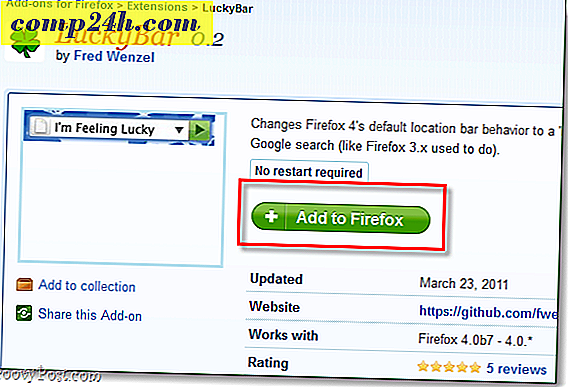
Stap 2
Er verschijnt een klein dialoogvenster, wacht tot de installatietimer 0 bereikt en klik vervolgens op Installeren .

Hoe de Firefox-configuratie te wijzigen in "Ik doe een gok"
Stap 1
Typ about: config in de adresbalk. Het waarschuwingsvenster "Dit kan uw bevel ongeldig worden" verschijnt, klik gewoon Ik zal voorzichtig zijn, dat beloof ik!

Stap 2
Typ in de filterregel keyword.url om de voorkeur te tonen waarnaar we op zoek zijn.
In de onderstaande lijst, klikt u met de rechtermuisknop op keyword.URL en selecteert u Wijzigen .

Stap 3
Wis de oude inhoud van het tekstvak en nu plakken we in de nieuwe die hieronder wordt weergegeven:
- Hybrid I'm Feeling Lucky ( dit is wat de plug-in LuckyBar gebruikt )
Deze URL geeft zoekresultaten weer op trefwoord. Dit betekent dat als u ' Amazon Fresh ' invoert, u naar amazonfresh.com moet gaan. Maar als u iets te vaag opgeeft, wordt u in plaats daarvan naar een pagina met zoekresultaten van Google geleid.
http://www.google.com/search?ie=UTF-8&oe=UTF-8&rls=org.mozilla:en-US:official&client=firefox-a&sourceid=navclient&gfns=1&q=
- Raw Ik doe een gok
Deze URL brengt je naar het resultaat Ik doe een gok, ongeacht de nauwkeurigheid. Het is hetzelfde als naar een website worden geleid die bovenaan de zoekresultaten van Google staat als u een normale serch uitvoert.
http://www.google.com/search?btnI=I%27m+Feeling+Lucky&ie=UTF-8&oe=UTF-8&q=
Nadat u de nieuwe URL heeft ingevoerd, klikt u op OK .

Gedaan!
Nu hebt u de oude versie van Firefox 3.6-stijl "Ik doe een gok" terug in de adresbalk van Firefox. Wijzigingen moeten onmiddellijk plaatsvinden, of u het Config-bestand of de plug-in hebt gebruikt; u hoeft helemaal geen Firefox opnieuw te starten. Als u ooit terug wilt gaan of de zoekmachine wilt aanpassen die de adresbalk gebruikt, raadpleegt u de instructies hier voor meer informatie.





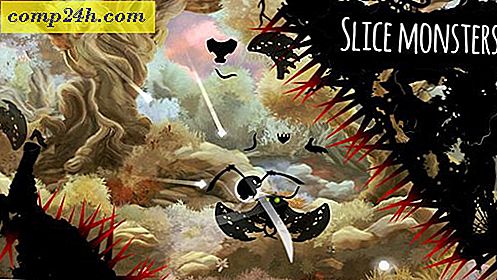
![Gratis wifi op vliegvelden en vluchten naar Virgin America [groovyDeals]](http://comp24h.com/img/deals/198/free-wifi-airports.png)